In Pokémon GO könnt ihr mit Hilfe von Filtern und Tags schnell eure Monster sortieren. Wir von MeinMMO zeigen euch, wie ihr die beiden Funktionen nutzen könnt und was ihr dabei beachten solltet.
Um welche Funktionen geht es? Durch das tägliche Fangen füllt sich die Pokémon-Aufbewahrung relativ schnell. Damit man die Spreu vom Weizen trennen kann, habt ihr in Pokémon GO die Möglichkeit, eure Monster mit Hilfe von verschiedenen Filtern zu sortieren oder ihnen Tags zu vergeben.
Wie das funktioniert und was ihr dabei beachten solltet, haben wir euch nachfolgend zusammengefasst.
Alle Filter in Pokémon GO und wie ihr sie nutzen könnt
Was sind das für Filter? In Pokémon GO könnt ihr die gefangenen Exemplare nicht nur nach verschiedenen Kriterien sortieren, wie dem Namen oder dem letzten Fang. Ihr könnt auch die Suchfunktion nutzen, um euch gezielt eine bestimmte Auswahl von Monstern ausgeben zu lassen.
Alle Filter, die ihr derzeit in Pokémon GO nutzen könnt, haben wir euch nachfolgend zusammengefasst und erklärt, was sie euch zeigen. Dabei haben wir die zahlreichen Filter für eine bessere Übersichtlichkeit in folgende 5 Kategorien unterteilt:
- Allgemeine Suchfilter, wie Name, Pokédex-Nummer oder Region
- Suche nach Typen und Attacken
- Stärke von Pokémon
- Suche nach Alter, Entfernung und Entwicklung
- Filter zu bestimmten Arten von Pokémon und Tags
Allgemeine Suchfilter
Die nachfolgenden Suchkriterien beinhalten die allgemeinen Informationen der Monster, wie deren Name, Spitzname, Pokédex-Nummer oder ihre Region:
| Filter | Was wird gesucht? |
| Pikachu | Gebt ihr den Namen eines Pokémon an, wie Pikachu, dann werden euch alle Monster mit diesem Namen angezeigt |
| +Pikachu | Ergänzt ihr vor dem Namen des Pokémon ein ‘+’, dann werden euch alle Monster mit diesem Namen und dessen Entwicklungsstufen gezeigt. Im Falle von Pikachu werden euch somit auch Pichu und Raichu ausgeworfen. |
| MeinMMO | Habt ihr einem Monster einen Spitznamen vergeben, z.B. ‘MeinMMO’, dann könnt ihr mit der Eingabe des Namens gezielt nach diesem Pokémon suchen. |
| 150 | Mit der Eingabe einer Zahl könnt ihr nach dem jeweiligen Eintrag hinter dieser PokéDex-Nummer suchen. So werden euch bei der Zahl ‘150’ alle Mewtu in eurer Sammlung gezeigt. |
| 1-151 | Durch die Ergänzung des Bindestrichs habt ihr die Möglichkeit, nach allen Monstern eines gewissen PokéDex-Bereichs zu suchen. Im Beispiel wären das alle Monster der ersten Generation. |
| Kanto | Gebt ihr den Namen einer Region (Kanto, Johto, Hoenn, Sinnoh, Einall, Galar, Alola, Kalos) in die Suche ein, dann werden euch nur Monster angezeigt, die in dieser Region erstmals erschienen sind. |
| XXS | Dieser Filter zeigt alle Pokémon der Größe XXS. |
| XXL | Darüber könnt ihr alle Pokémon sehen, die die Größe XXL haben. |
Suche nach Typen und Attacken
Um für den nächsten Kampf bestens vorbereitet zu sein, könnt ihr eure Monster nach Typen und Attacken filtern. Dabei könnt ihr auch sehen, welche Mega-Entwicklungen ihr ausführen könnt, welche Monster wetterverstärkt sind und wo ihr Spezial-Attacken besitzt.
| Filter | Was wird gesucht? |
| Pflanze | Mit der Eingabe eures gesuchten Typs, z.B. ‘Pflanze’, werden euch alle Monster aus eurer Sammlung angezeigt, die diesen Typ besitzen. |
| Pflanze&Gift | Durch die Ergänzung eines ‘&’ zwischen zwei Typen werden euch Pokémon angezeigt, die beide Typen besitzen. |
| @Pflanze | Gebt ihr ‘@’ in Kombination mit einem Typ ein, dann filtert ihr nach allen Pokémon, die Attacken dieses Typs besitzen. |
| @Charme | Wenn ihr ein ‘@’ in die Suche eingebt und dahinter eine bestimmte Attacke ergänzt, beispielsweise ‘Charme’, dann werden euch alle eure Monster mit dieser Attacke gezeigt. |
| @Konter&@Wuchtschlag | Wollt ihr alle Monster mit einem bestimmten Moveset ausgeworfen bekommen, dann müsst ihr die jeweiligen Attacken mit einem ‘&’ kombinieren. Im Bespiel wären das alle Pokémon mit dem Moveset “Konter und Wuchtschlag” |
| @3Geist | Ergänzt ihr zwischen dem ‘@’ und dem Typ die Stufe der Attacke, dann werden euch alle Sofort- und Lade-Attacken dieses Typs angezeigt. Im Beispiel würdet ihr nach allen Monster mit schnellen Geist-Lade-Attacken filtern. |
| @spezial | Mit der Eingabe ‘@spezial’ werden euch alle Monster angezeigt, die eine exklusive Attacke haben, wie Flora-Statue bei Bisaflor. |
| @Wetter | Darüber wird euch angezeigt, bei welchen Monster eurer Sammlung die Attacken aufgrund des Wetters aktuell verstärkt werden. |
| Megaentwicklung | Durch diese Eingabe werden euch alle Pokémon gezeigt, bei denen ihr aktuell eine Mega-Entwicklung durchführen könnt. |
| mega1 | Sucht ihr nach ‘mega’ in Kombination mit den Zahlen 1 bis 3, dann werden euch alle Monster angezeigt, die das jeweilige Mega-Level besitzen. Im Beispiel wären das alle mit dem Basis-Level bei den Mega-Entwicklungen. |
Stärke von Pokémon
Um herauszufinden wie stark eure Monster sind oder gezielte Suchen nach den WP- und KP-Werten durchzuführen, könnt ihr folgende Filter nutzen:
| Filter | Was wird gesucht? |
| 0* | Jedes Monster kann anhand seiner Werte eine Bewertung von 0-4 Sternen erhalten. Dabei ist 0 am schlechtesten und 4 das perfekte Pokémon. Mit der Eingabe der jeweiligen Zahl in Kombination mit einem ‘*’, werden euch alle Monster mit dieser Bewertung angezeigt. |
| 3Angriffs-wert | Gebt ihr die gewünschte Bewertung (0-4) in Kombination mit dem jeweiligen Attribut ein (Angriffs-wert, Verteidigungs-wert, KP), dann werden euch alle Monster angezeigt, die in diesem Bereich die jeweilige Bewertung haben. |
| WP500 | Durch diesen Filter werden euch alle Pokémon gezeigt, die eine WP in der Höhe eurer angegebenen Zahl haben, im Beispiel 500 WP. |
| WP400-500 | Setzt ihr eine Ober- und Untergrenze, die ihr mit einem Bindestrich kombiniert, dann werden euch alle eure Monster gezeigt, die zwischen eine WP mit diesen Werten haben oder dazwischen liegen, als beispielsweise von 400 bis 500 WP. |
| WP500- | Ergänzt ihr lediglich einen Bindestrich, ohne eine Obergrenze zu setzen, dann werden alle Monster mit der eingegebenen WP oder mehr angezeigt, z.B. 500 und mehr. |
| WP-500 | Schreibt ihr den Bindestrich stattdessen zwischen ‘WP’ und eure Zahl, dann werden alle Monster dieser WP oder weniger gezeigt, also im Beispiel 500 oder weniger. |
| KP100 | Bei dieser Eingabe werden euch alle Monster gezeigt, die genau diesen KP-Wert haben, z.B. 100 KP. |
| KP100-200 | Wie beim Filter zu den WP könnt ihr auch bei den KP nach Ober- und Untergrenzen suchen, wenn ihr diese durch einen Bindestrich kombiniert. |
| KP100- | Mit dieser Eingabe werden euch alle Pokémon gezeigt, die die angegebene KP haben oder höher. Im Beispiel wären das 100 KP oder mehr. |
| KP-100 | Dadurch werden euch alle Pokémon gezeigt, die euren gewünschten KP-Wert oder weniger haben. Im Beispiel wären es also alle Monster mit 100 KP und weniger. |
Achtung: Pokémon, die gerade verletzt sind und deshalb keine KP haben, werden bei der Suche nach den KP nicht berücksichtigt. Achtet außerdem bei der Suche nach dem Attribut darauf, dass ihr einen Bindestrich zwischen ‘Angriffs’ und ‘Wert’ setzt.
Suche nach Alter, Entfernung oder Entwicklung
Besonders beim Tauschen kann es sinnvoll sein, Monster zu wählen, die weit voneinander entfernt gefangen wurden oder ein gewisses Alter haben. Um diese zu Filtern solltet ihr folgende Suchbegriffe nutzen:
| Filter | Was wird gesucht? |
| Alter0 | Dieser Filter ermöglicht es euch Pokémon zu suchen, die ihr während einer bestimmten Zeit gefangen habt. Bei ‘Alter0’ werden euch alle Monster der letzten 24 Stunden gezeigt. Bei ‘Alter1’ alle Pokémon, dir ihr vor 24 Stunden bis vor 48 Stunden gefangen habt. |
| Jahr2016 | Durch die Eingabe von ‘Jahr’ und einer beliebigen Jahreszahl werden euch alle Pokémon gezeigt, die ihr in diesem gesuchten Jahr gefangen habt, z.B. 2016. |
| Entfernung500 | Mit der Eingabe ‘Entfernung’ und einer beliebigen Zahl werden euch alle Monster angezeigt, die ihr im entsprechenden Radius zu eurem aktuellen Standort gefangen habt, z.B. 500 km. |
| Entfernung500- | Ergänzt ihr die Eingabe durch einen Bindestrich, dann werden alle Monster gefiltert, die ihr in einem Radius der angegebenen Zahl oder weiter von eurem aktuellen Standort weggefangen wurden. Im Beispiel wären das 500 km oder mehr. |
| Entfernung500-1000 | Durch das Setzen einer Unter- und Obergrenze könnt ihr den Radius entsprechend einschränken. Im Beispiel würden euch alle Pokémon gezeigt werden, die ihr in einer Entfernung von 500 km bis 1.000 km von eurem aktuellen Standort gefangen habt. |
| entwickeln | Alle Monster, die ihr aktuell entwickeln könnt, werden euch durch diesen Filter angezeigt. |
| neueentwicklung | Darüber werden euch alle Monster gezeigt, durch dessen Entwicklung ihr einen neuen PokéDex-Eintrag generieren könnt. Beachtet aber, dass ihr diese mitunter nicht direkt durchführen könnt, da euch möglicherweise noch Bonbons oder die entsprechenden Voraussetzungen fehlen. |
| entwickeln&neueentwicklung | Mithilfe dieser kombinierten Suche werden euch alle Monster gezeigt, die ihr sofort entwickeln und durch die ihr gleichzeitig einen neuen PokéDex-Eintrag generieren könnt. |
| Tauschentwicklung | Dieser Filter zeigt euch alle Monster, die ihr durch einen Tausch ohne den Aufwand von Bonbons entwickeln könnt. Welche Tausch-Entwicklungen es derzeit gibt, erfahrt ihr hier. |
| Item | Monster, die sich nur mithilfe von Items entwickeln lassen, findet ihr unter der Eingabe ‘Item’. |
Filter zu bestimmten Arten von Pokémon und Tags
Seid ihr auf der Suche nach bestimmten Monster, die ihr beispielsweise ausgebrütet habt oder denen ihr einen Tag vergeben habt, dann könnt ihr folgende Filter nutzen:
| Filter | Was wird gesucht? |
| ausgebrütet | Darüber werden euch alle Pokémon gezeigt, die ihr aus Eiern erhalten habt. |
| nurauseiern | Mit diesem Filter werden euch alle eure Baby-Pokémon angezeigt, die nur aus Eiern schlüpfen können. |
| legendär | Über diesen Filter findet ihr alle legendären Pokémon eurer Sammlung. |
| mysteriös | Dadurch werden euch alle mysteriösen Monster gezeigt, die ihr in eurer Aufbewahrung habt. |
| Ultrabestien | Mit der Eingabe ‘Ultrabestien’ werden euch alle eure Ultrabestien angezeigt. |
| Crypto | Um eure Crypto-Pokémon auf einen Blick zu haben, könnt ihr sie über diesen Filter suchen. |
| Erlöst | Darüber werden euch alle erlösten Pokémon angezeigt. |
| kostümiert | Durch diesen Fiter werden euch alle kostümierten Monster gezeigt, die ihr zu besonderen Events fangen konntet, z.B. Pikachu mit Blumenkranz. |
| schillernd | Wer seine Shiny-Sammlung begutachten möchte, findet alle Monster über diesen Filter. |
| getauscht | Über diese Suchfunktion findest du alle Monster, die du von einem Freund getauscht bekommen hast. |
| Glücks | Habt ihr mit einem Freund einen Glückstausch durchgeführt, könnt ihr die Sammlung eurer Glücks-Pokémon durch die Eingabe ‘Glücks’ anzeigen lassen. |
| Verteidiger | Mit der Eingabe ‘Verteidiger’ werden euch alle Pokémon gezeigt, die aktuell für euch eine Arena verteidigen. |
| Favorit | Dieser Filter zeigt alle Monster, die ihr als Favoriten markiert habt. |
| Kumpel0 | Darüber seht ihr, welche Monster ihr noch nicht als Kumpel hattet. |
| Kumpel1 | Sucht ihr nach dem Wort ‘Kumpel’ in Kombination mit den Zahlen 1 bis 5, dann werden euch alle Monster gezeigt, die ihr bereits als euren Buddy im Spiel hattet und die das entsprechende Kumpel-Level haben. 1 steht dafür für die Monster, mit denen ihr noch kein Herz verdient habt. Bei den Zahlen 2-5 orientiert ihr euch an den Stufen Guter Kumpel, Superkumpel, Hyperkumpel und Bester Kumpel. |
| #powerup | Wollt ihr nach euren Tags suchen, gebt ihr in die Suchmaske einen ‘#’ mit dem jeweiligen Namen eures Tags ein. In unserem Beispiel wäre das der Tag ‘powerup’. Alle Monster, die ihr mit diesem Tag versehen habt, werden euch nun angezeigt. |
So könnt ihr ganz einfach in Pokémon GO suchen
Wie kann man in Pokémon GO suchen? Um die Monster nach den genannten Kriterien zu Filtern, müsst ihr folgendes machen:
- Öffnet zunächst eure Pokémon-Aufbewahrung.
- Klickt nun oben in das Feld “Suche”.
- Nun könnt ihr hier eure entsprechenden Suchfilter eingeben oder eines der vorgeschlagenen Kriterien auswählen, sofern dieses für euch passt.
- Über den Punkt “Mehr anzeigen” könnt ihr hierzu weitere Vorschläge sehen.
Was sollte man beachten? Wenn ihr eure Monster filtert, dann solltet ihr immer auf eine korrekte Schreibweise achten, sonst funktioniert die Suchanfrage nicht korrekt.
Mit der Eingabe von “&” könnt ihr Anfragen kombinieren und so mehrere Kriterien filtern lassen. So zeigt euch die Eingabe ‘kostümiert&Pikachu’ alle kostümierten Pikachu. Mit einem Komma könnt ihr die Suche auf mehrere Parameter ausweiten. Die Eingabe “kostümiert&Pikachu,Evoli” zeigt euch somit alle kostümierten Pikachu und Evoli.



So könnt ihr Tags in Pokémon GO nutzen
Was sind Tags? Als Ergänzung zur Filter-Funktion in Pokémon GO, könnt ihr sogenannte Tags anlegen. Das sind eine Art Kategorien, die ihr selbst wählt und die ihr euren Monstern vergeben könnt. Diese helfen euch, eure Pokémon-Aufbewahrung besser zu strukturieren.
Es bietet sich besonders dann an, wenn man bestimmte Monster aussortieren möchte und dafür auf ein zeitnahes Event wartet, bei dem man von einem Verschick-Bonus profitieren kann. Aber auch um Monster auszuwählen, die man tauschen oder hochleveln möchte, sind die Tags eine gute Sache.
Wie kann man die Tags nutzen? Um die Tags nutzen zu können, müsst ihr euch diese zunächst einmal anlegen. Geht hierzu wie folgt vor:
- Öffnet eure Pokémon-Aufbewahrung.
- Klickt auf den Tab “Tags” in der oberen linken Ecke.
- Nun könnt ihr über das “+”-Symbol am unteren linken Rand einen neuen Tag vergeben.
- Vergebt diesem einen Namen, wählt eine gewünschte Hintergrundfarbe aus und bestätigt eure Eingabe mit “Fertig”.
Nun ist euer Tag hinterlegt und ihr könnt eure gewünschten Monster hinzufügen. Das könnt ihr entweder im Tag selbst machen, indem ihr den Tag öffnet und auf das Pikachu-Symbol am unteren linken Rand klickt. Einfacher erfolgt die Zuweisung der Tags aber über die normale Ansicht der Pokémon-Aufbewahrung:
- Sucht eure gewünschten Monster z.B. mit Hilfe der Filter-Funktion.
- Markiert die entsprechenden Monster, indem ihr sie länger gedrückt haltet.
- Nun wählt ihr den Button “Tag” aus.
- Jetzt öffnet sich eine Liste mit allen Tags, die ihr besitzt.Klickt hier die gewünschte an und bestätigt mit “Fertig”.
- Habt ihr noch keinen Tag angelegt, könnt ihr dies in der Liste ebenfalls tun, indem ihr auf “Neues Tag hinzufügen” klickt.
Alternativ könnt ihr ein Pokémon auch wie folgt zum Tag hinzufügen:
- Klickt das Monster an.
- Öffnet die Menü-Leiste über die 3 Striche am unteren rechten Rand.
- Klickt auf “Tag”.
- Wählt den Tag entsprechend aus.
Ob ein Monster einen Tag besitzt, erkennt ihr in der allgemeinen Übersicht an dem kleinen Etiketten-Symbol neben seinem Namen.
Wie gefallen euch die Filter- und Tag-Funktion in Pokémon GO? Habt ihr sie selbst bereits ausprobiert? Lasst es uns gern hier auf MeinMMO in den Kommentaren wissen und tauscht euch mit anderen Trainern darüber aus.
Wie ihr in Pokémon GO Münzen sammeln könnt, zeigen wir euch hier.
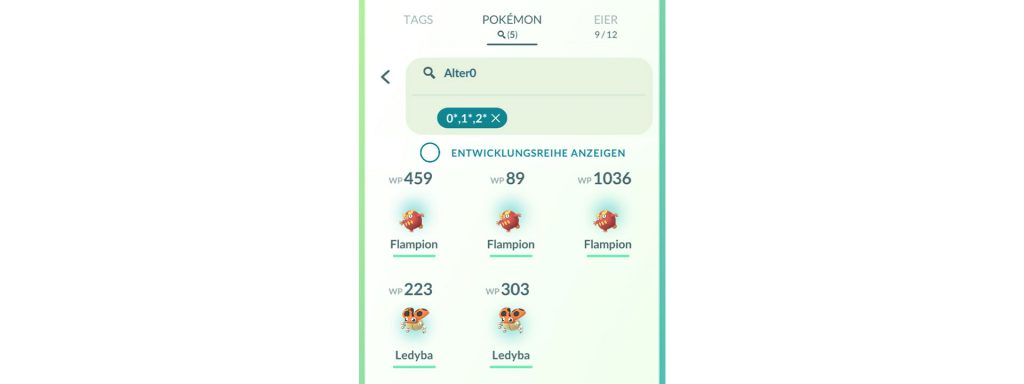




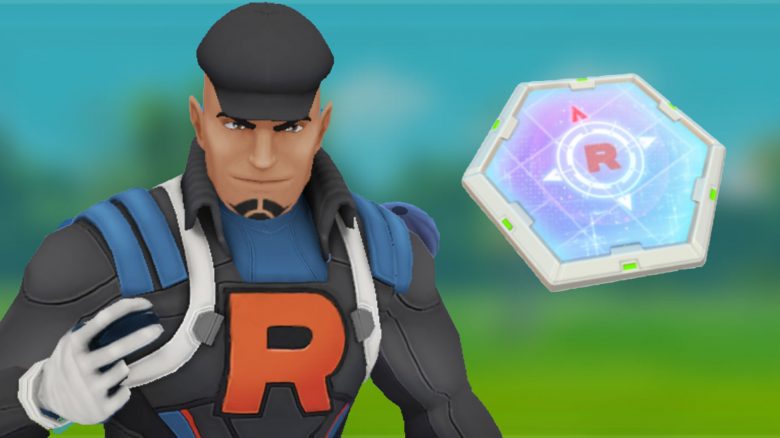

Bitte lies unsere Kommentar-Regeln, bevor Du einen Kommentar verfasst.
Vielen Dank für den hilfreichen Artikel! So schaffe ich es endlich, meine seltenen 0%- Pokémon zu finden, nämlich mit ” 0Angriffs-wert&0Verteidigungs-wert&0KP ” im Suchfeld (vielleicht geht’s noch einfacher). Viele andere beschriebene Sortiermöglichkeiten kannte ich bisher auch noch nicht und werde sie nach und nach testen 🙂